unity小白安装入门

1、下载安装包
1.1 unity安装包
版本:2018.2.11版本
安装包链接,提取码ddgg: link
1.2 Android SDK安装包
版本必须大于26lv,真的难下载满足要求的SDK,太难了。
这里直接安装Android Studio,从这里面下载
下载链接,提取码ddgg: link
1.3 NDK安装包
更心累,它要求必须是这个版本的,还会我准备好了呢。
下载链接,提取码ddgg: link
1.4 Android JDK安装包
这个是最好下载的,上面两个我下了两天才完成。
下载链接,提取码ddgg: link
2、开始安装
2.1 Android Studio安装
先安装,默认也可。
打开 Android Studio,
configure->SDK Manager
1.先打勾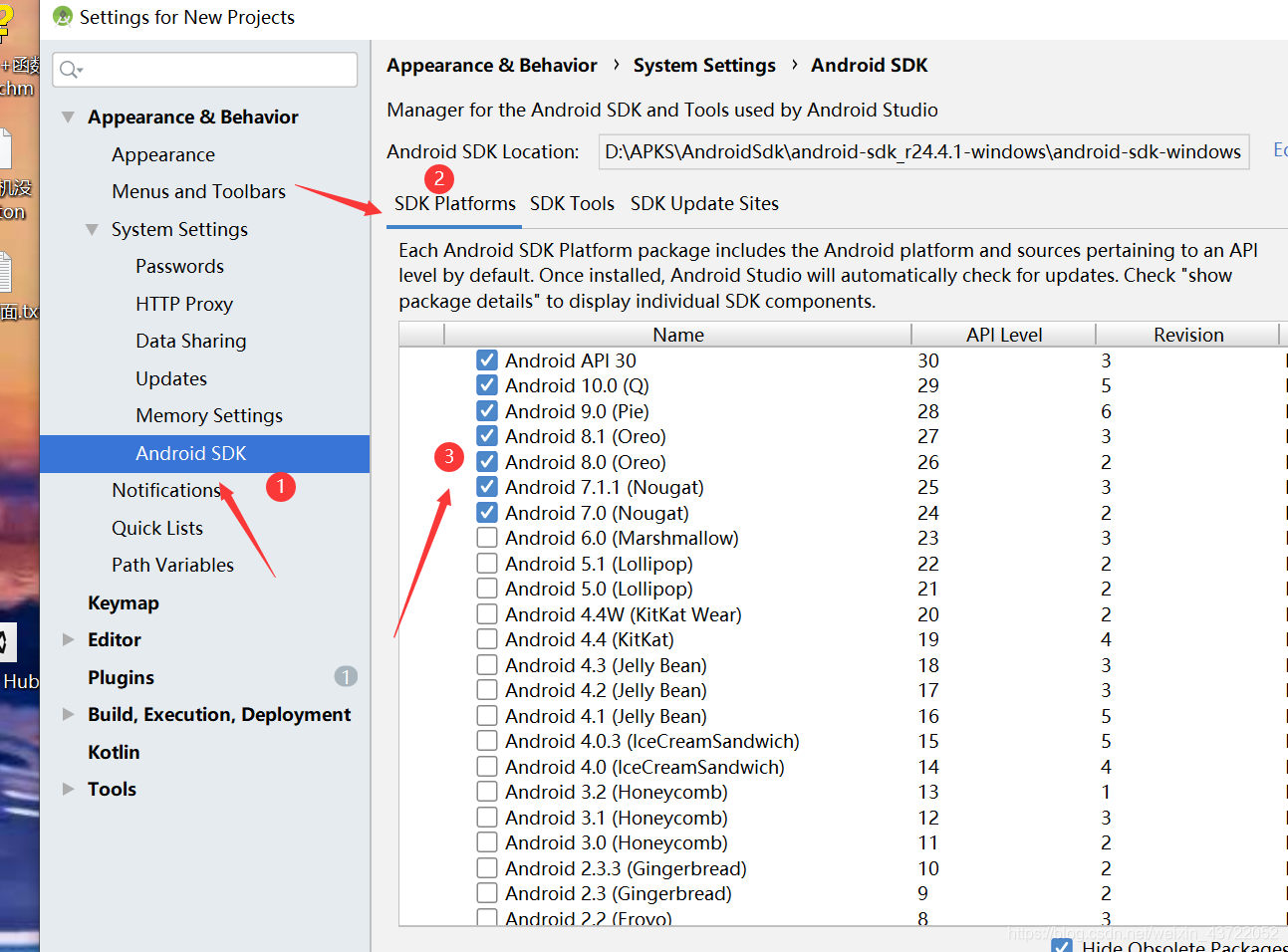
2.这边还有,记住这个路径,就是你的SDK的安装路径,后面要用。后面要配环境变量。
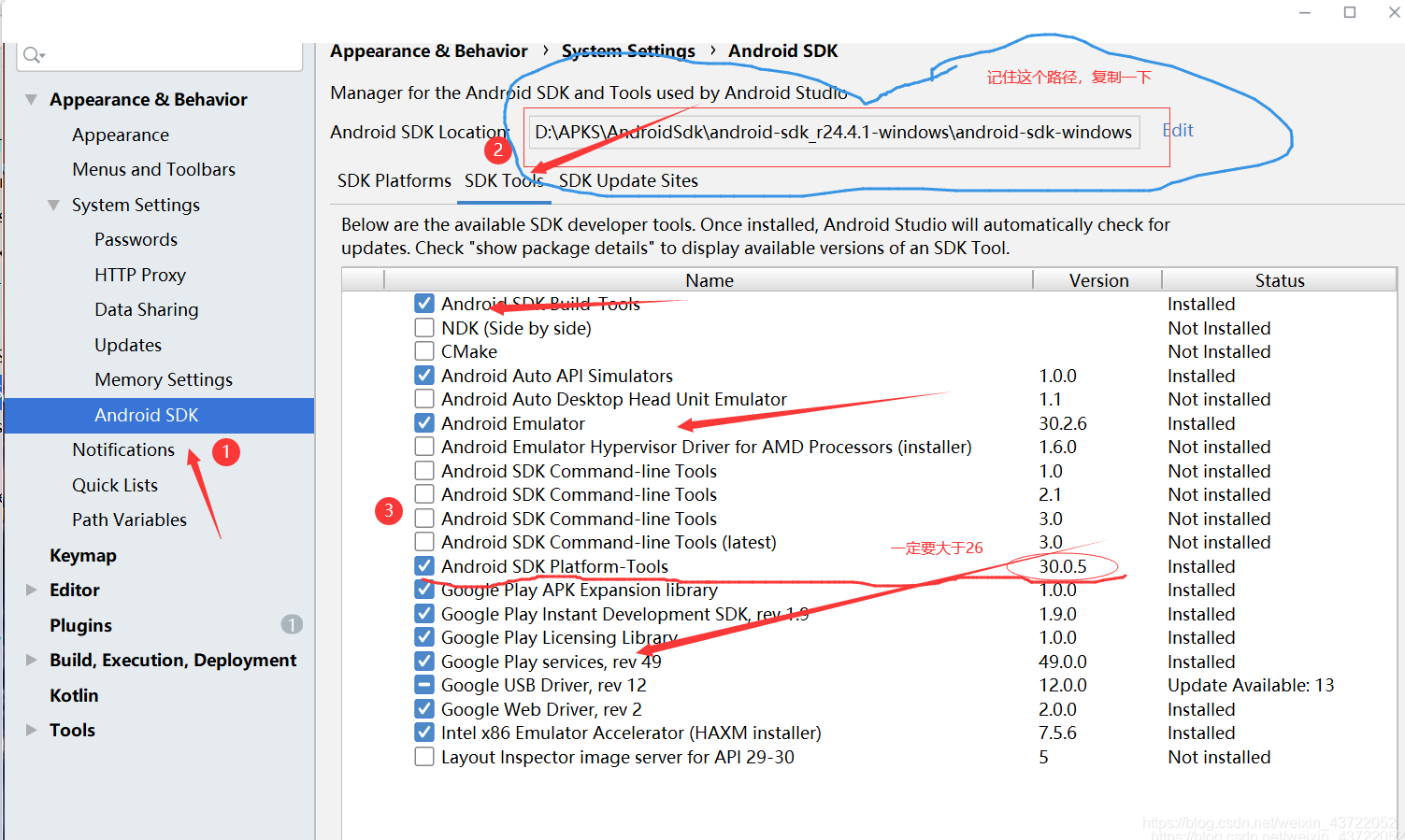
3.等着下载吧,如果有的中途暂停了,再次点就行,可能网不是很好会出现中断,不要怕,重新再点,继续下载
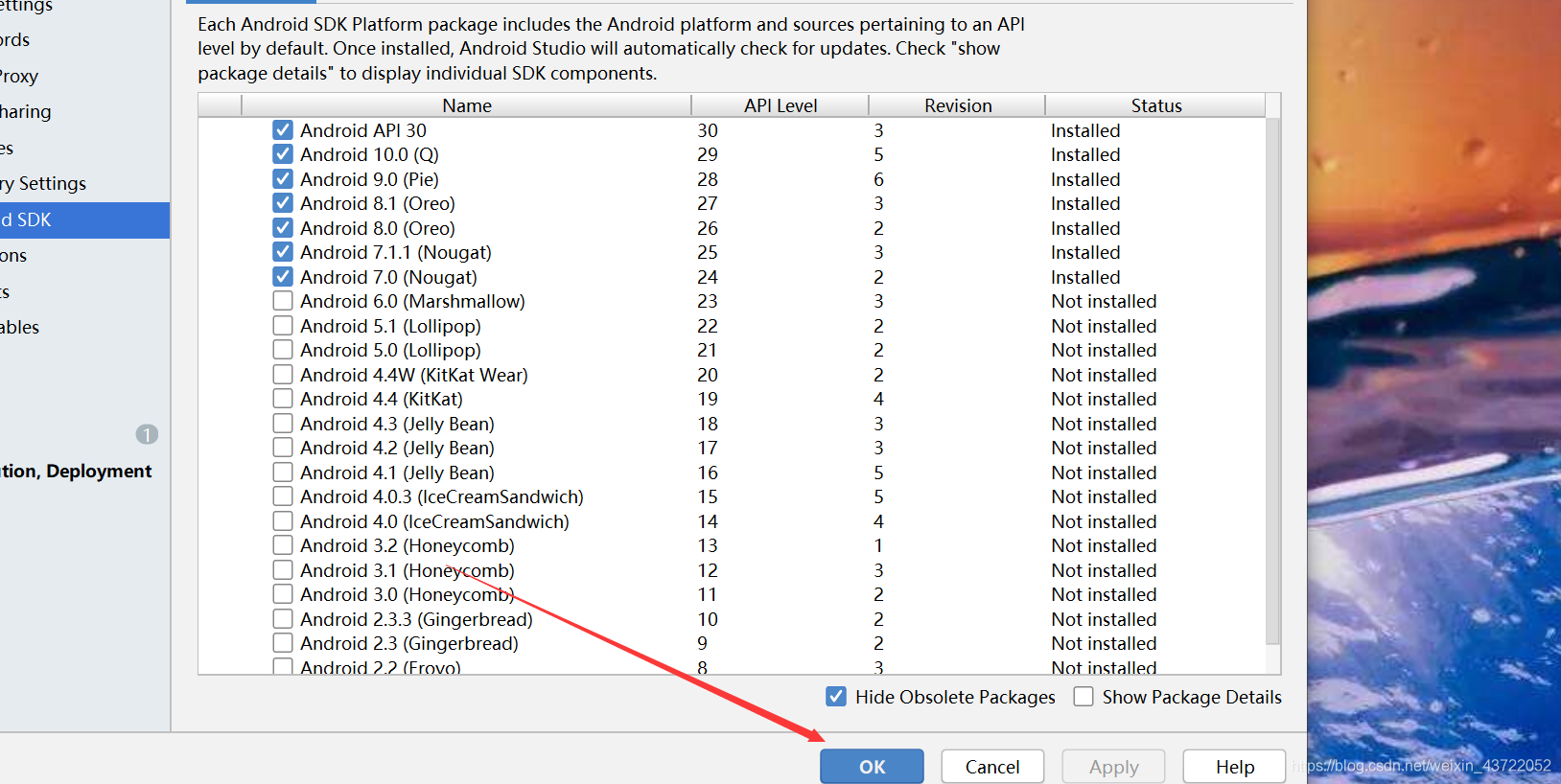
2.2安装Android SDK
直接打开我那个安装包下载就行,记住安装路径,后面要用。后面要配环境变量。
2.3 安装NDK
直接解压,记住安装路径,后面要用。
2.4 安装unity
- 记得勾选vuforia,其他的也可以勾勾,看你自己电脑类型选择.
3、配置环境变量
3.1 Android SDK环境变量配置
-
打开电脑的 系统属性->环境变量(N)
-
系统变量创建,用到了上面的安装路径
第一步: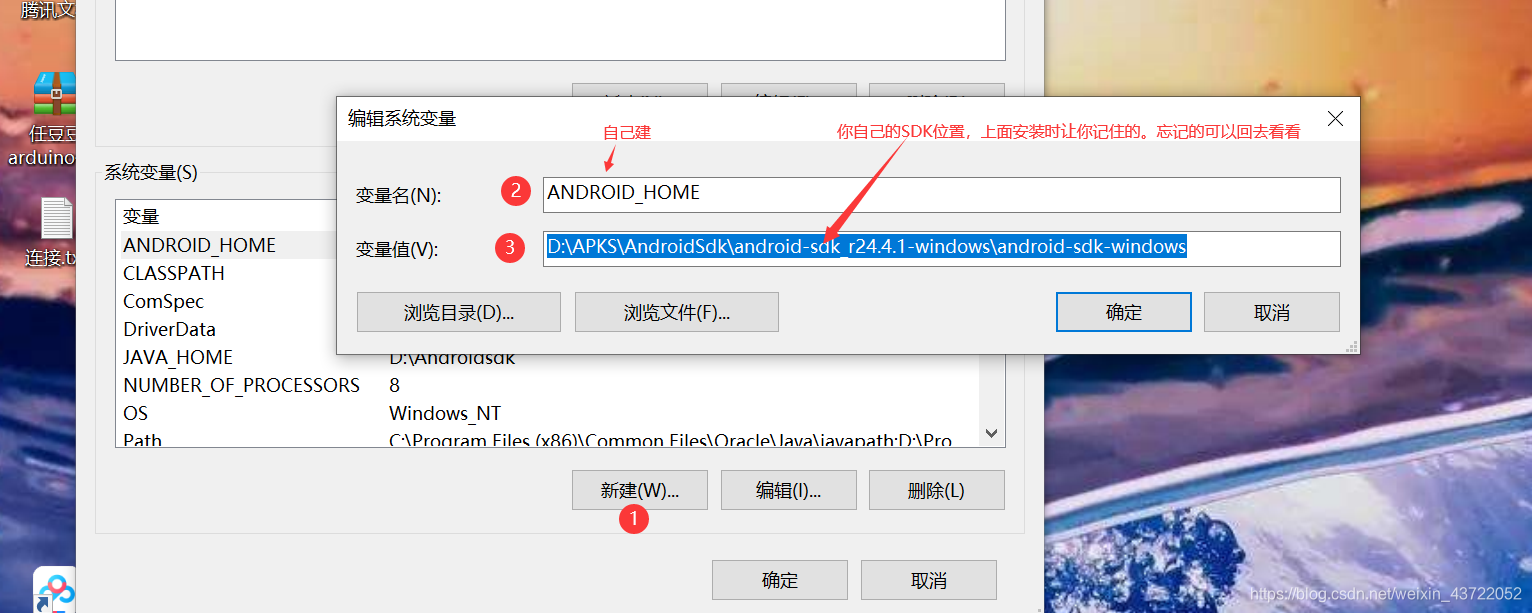
第二部: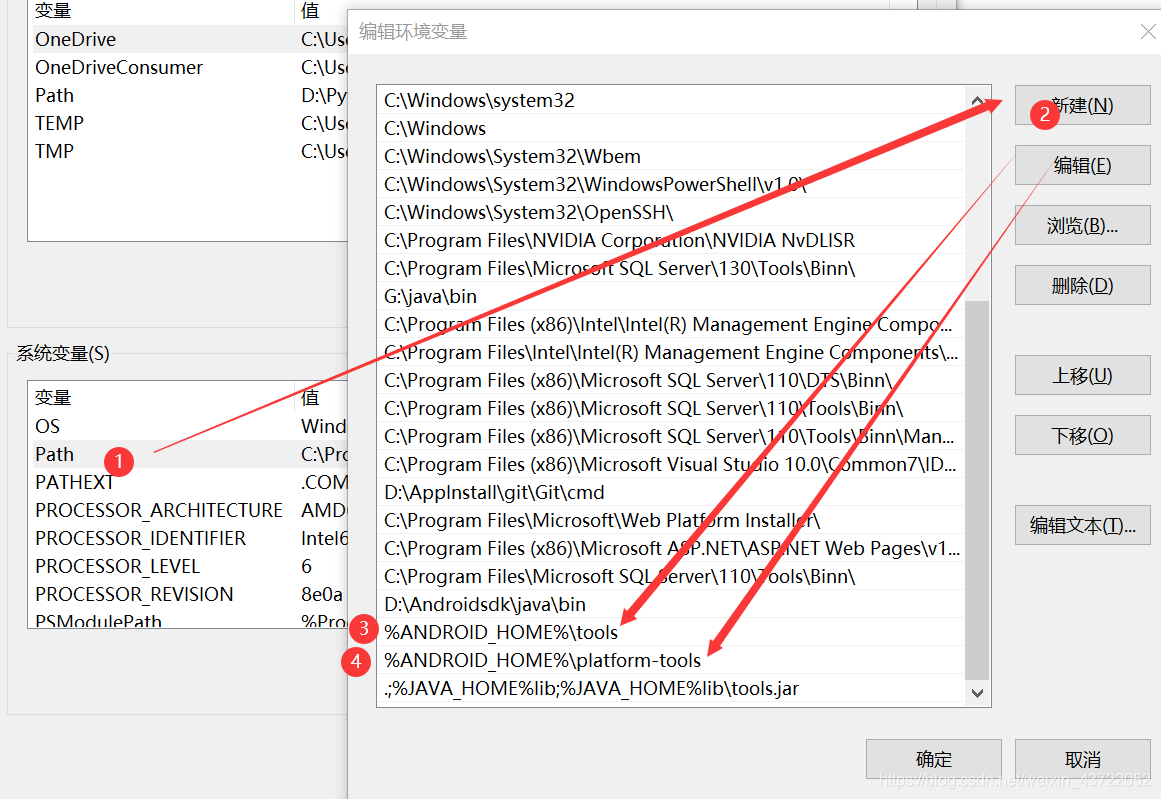
第三步:检测是否成功
win+r -> cmd-> 输入adb->出现很多字就成功了
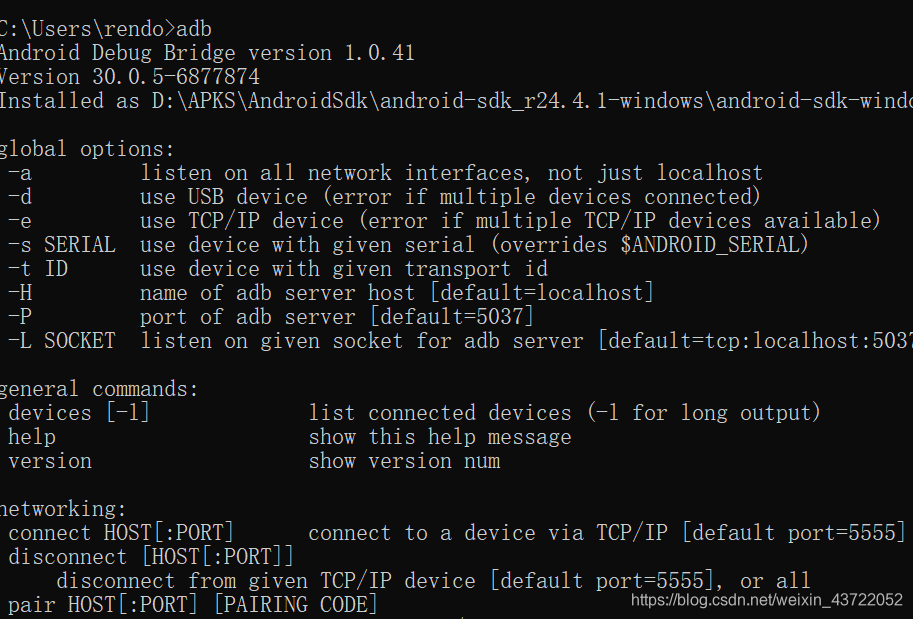
3.2 Android JDK环境变量配置
-
打开电脑的 系统属性->环境变量(N)
-
系统变量创建,用到了上面的安装路径
第一步:
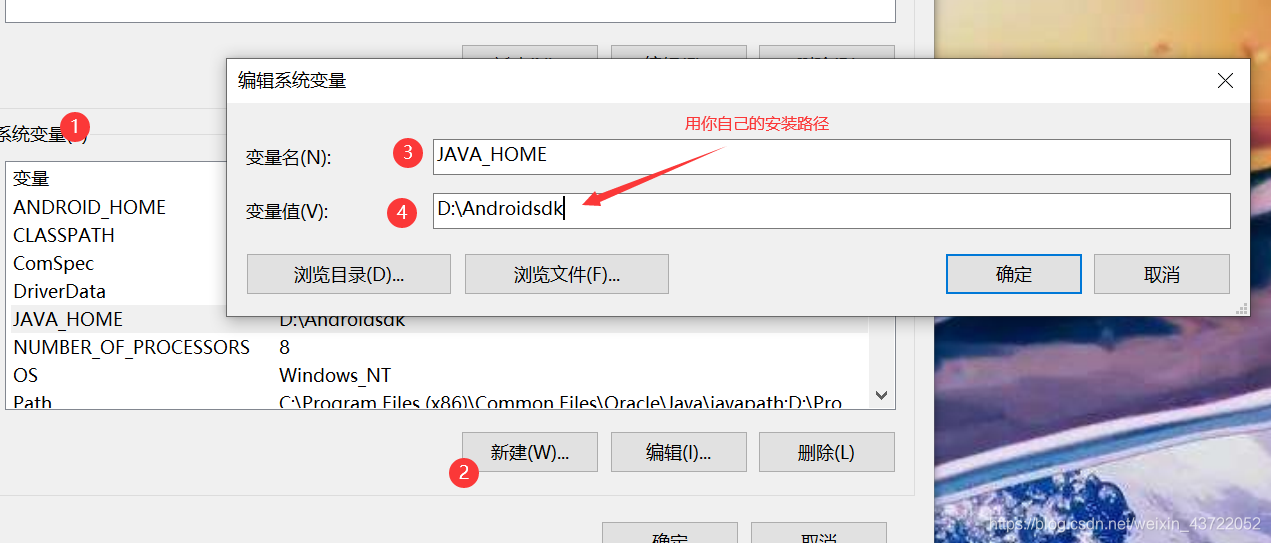
第二部:建议直接复制
.;%JAVA_HOME%lib;%JAVA_HOME%lib\tools.jar
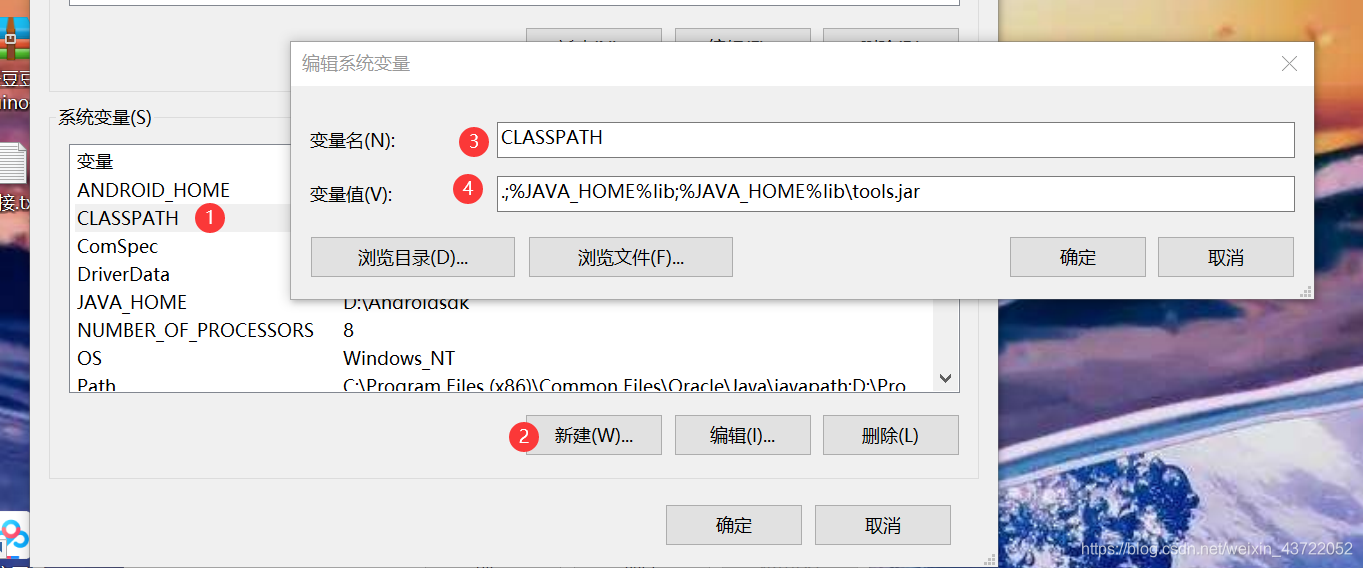
第三步:
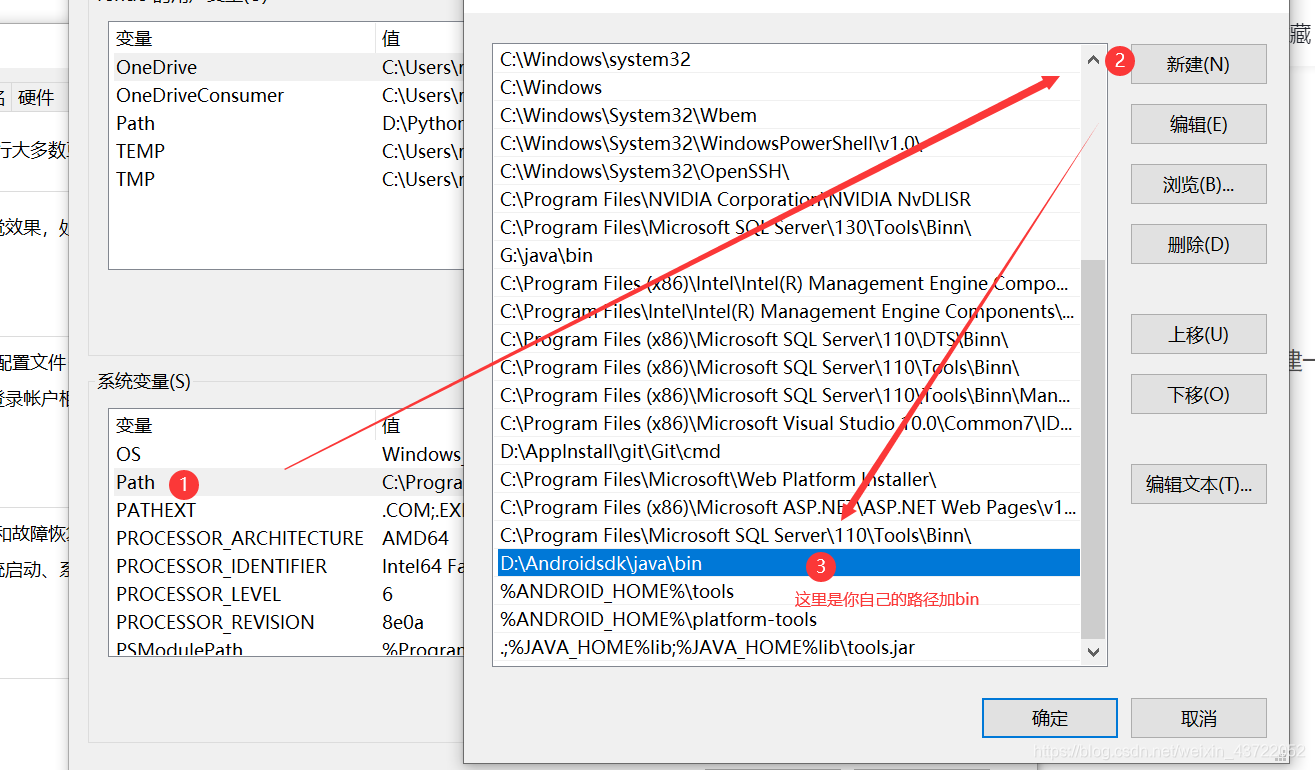
第四步:检测是否成功
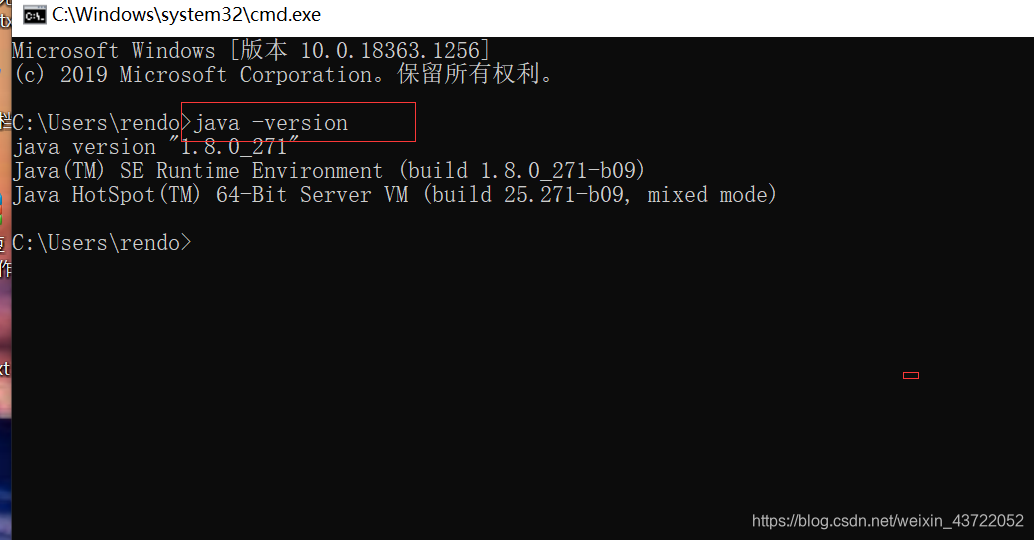
4、打开Unity,导入路径
4.1 先切换过来

4.2导入路径,,最重要的地方!!!!
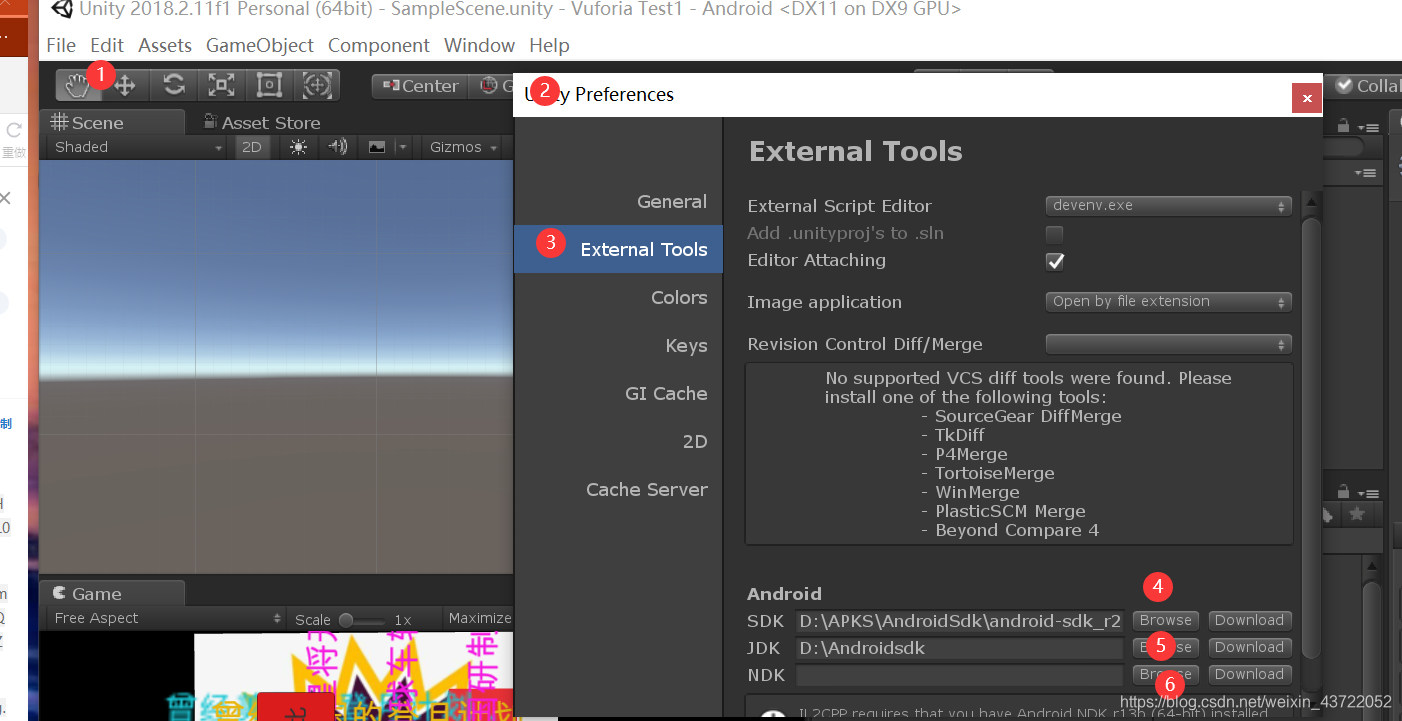
- 你可能在这一步会出错,多试试路径,别搞错了没事你的SDK,JDK,NDK的路径
- 路径不能有中文
5、导出APK
-
切换平台
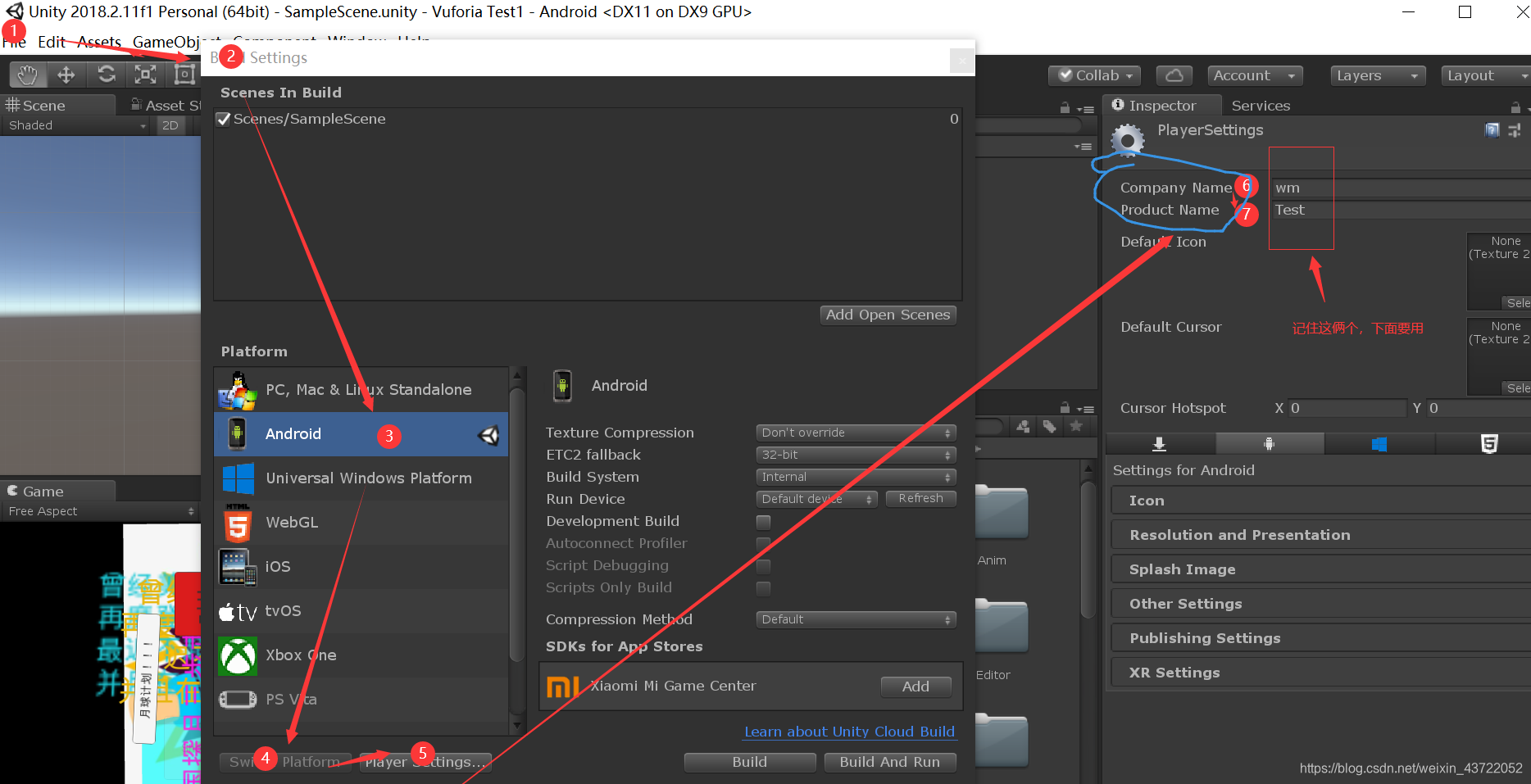
-
下面三个地方要改
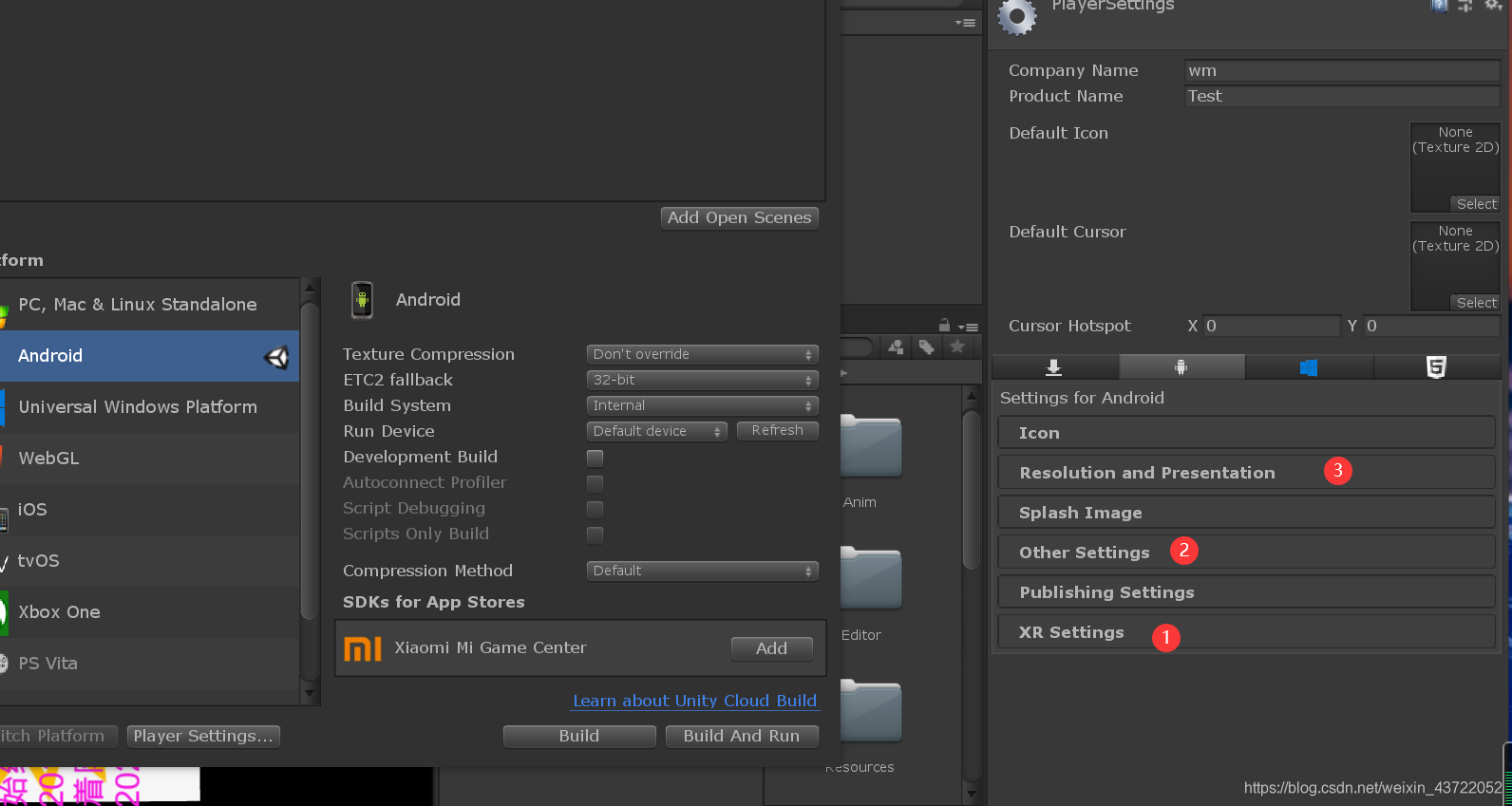
-
先改1
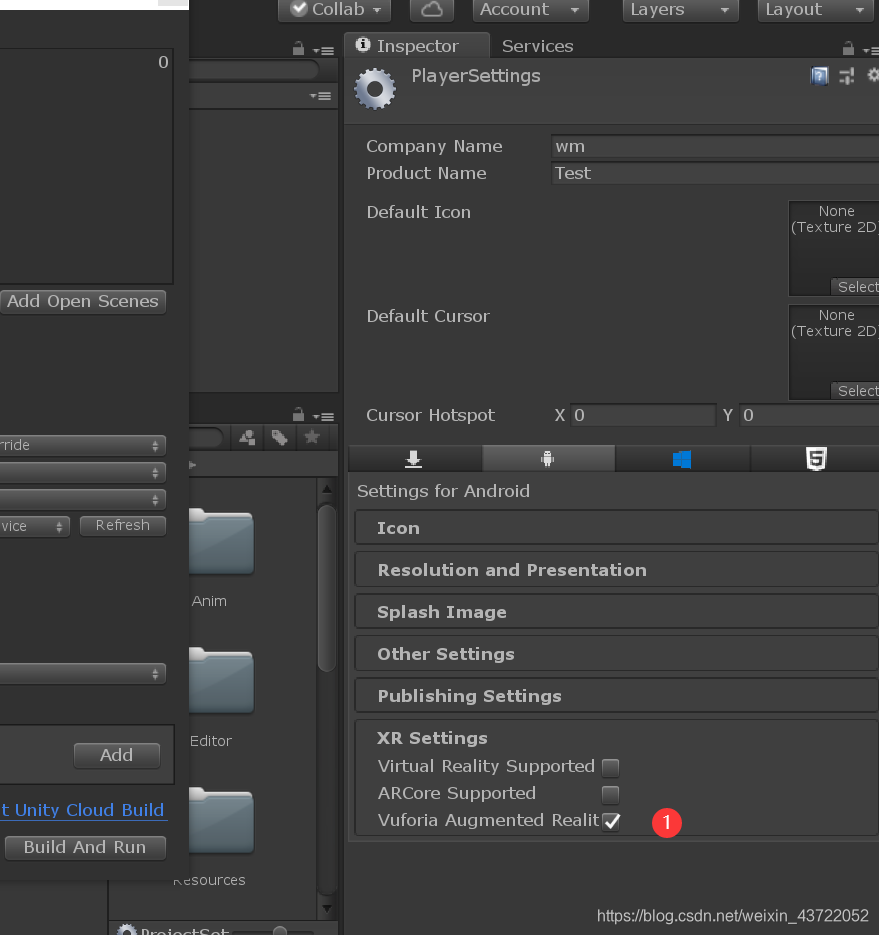
-
再改2
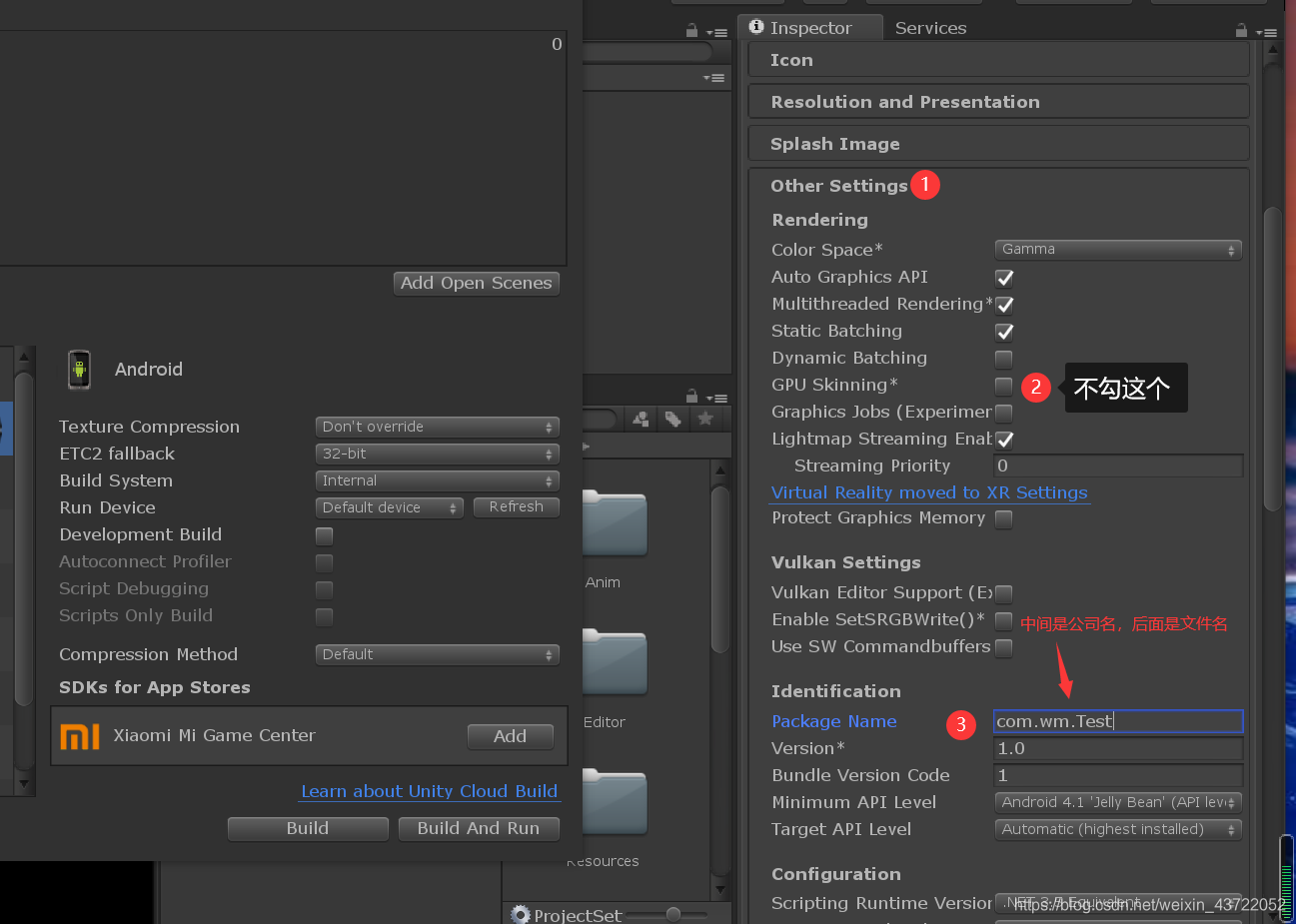
-
改3
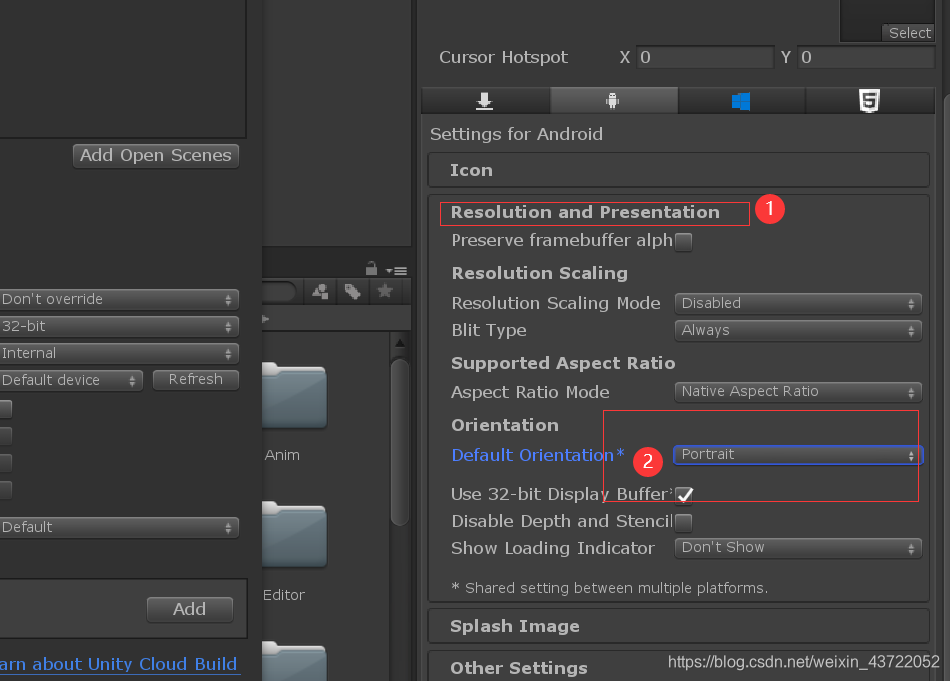
- 最后了
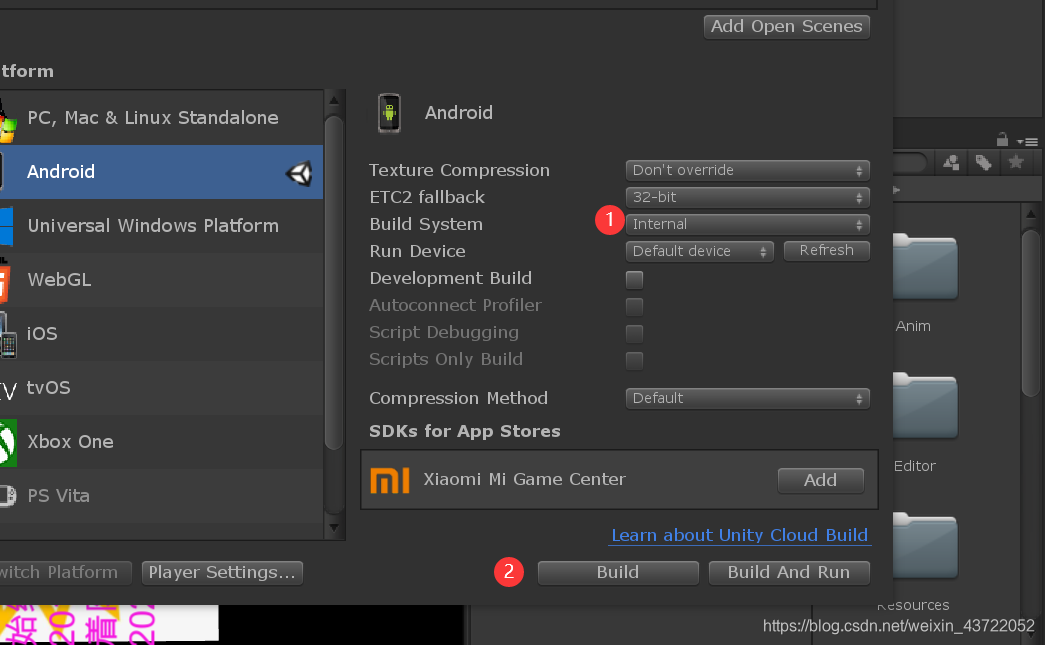
6、示例
- 过程很简单,但对于新手来说很不友好,太难了.
- 仅此记录一下这次的不顺,希望后面的小白不要像我一样为了下资源都花一天时间.
- 我这边有几个例子,供大家使用.有精品哦,哈哈
下载链接,提取码ddgg: link.
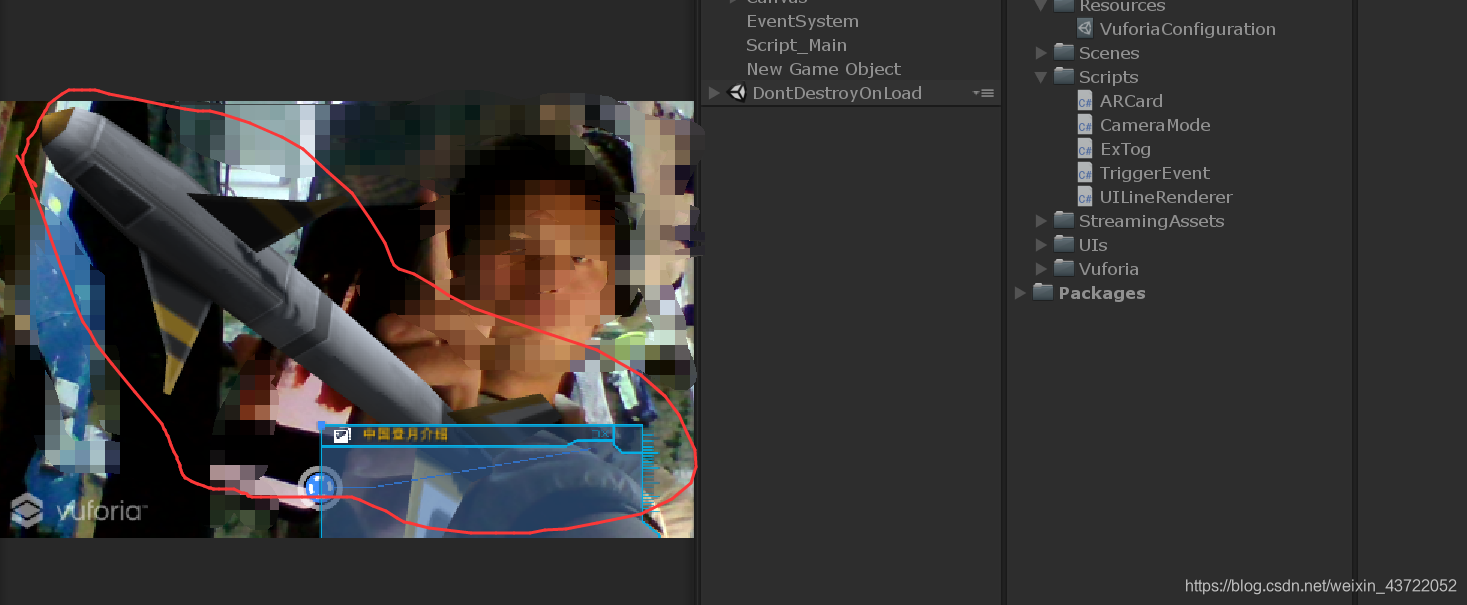
7.小结
- 希望能够帮助一些unity爱好者扫除一些入门盲区,哈哈
- 上文如有不当之处,还请多批评指正,共同进步才是真的进步